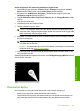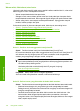User Guide
Solusi 5: Periksa pengaturan cetak
Solusi: Periksa pengaturan cetak.
• Periksa pengaturan cetak untuk melihat apakah pengaturan warna salah.
Sebagai contoh, periksa untuk melihat apakah dokumen dipasang untuk
mencetak dalam hitam putih. Atau, periksa untuk memastikan apakah
pengaturan warna seperti saturasi, terang, atau rona warna, dipasang untuk
mengubah tampilan warna.
• Periksa pengaturan kualitas cetak dan pastikan pengaturan sesuai dengan jenis
kertas yang dimuatkan dalam produk.
Anda mungkin harus memilih pengaturan kualitas cetak yang lebih rendah, jika
warna saling luntur. Atau pilih pengaturan lebih tinggi jika Anda mencetak foto
berkualitas tinggi, lalu pastikan kertas foto seperti HP Advanced Photo Paper,
termuat dalam baki masukan.
Catatan Pada beberapa layar komputer, warna mungkin tampak berbeda
daripada yang tercetak pada kertas. Dalam hal ini, tidak ada yang salah dengan
produk, pengaturan cetak, atau kartrij tinta. Tidak ada penyelesaian masalah lain
yang diperlukan.
Untuk informasi lebih lanjut, baca:
•“
Mengubah saturasi, tingkat kecerahan, atau nada warna” pada halaman 56
•“
Memilih kecepatan cetak atau kualitas” pada halaman 54
•“
Kertas yang disarankan untuk pencetakan dan penyalinan” pada halaman 34
Penyebab: Pengaturan cetak salah dipasang.
Jika hal ini tidak menyelesaikan masalah, coba solusi berikutnya.
Solusi 6: Menyelaraskan posisi cetak printer
Solusi: Sejajarkan printer.
Penjajaran printer dapat membantu memastikan kualitas cetak yang prima.
Untuk informasi lebih lanjut, baca:
“
Menyelaraskan posisi cetak printer” pada halaman 108
Penyebab: Printer perlu disejajarkan.
Jika hal ini tidak menyelesaikan masalah, coba solusi berikutnya.
Solusi 7: Bersihkan kepala cetak
Solusi: Jika solusi sebelumnya tidak menyelesaikan masalah, coba bersihkan
kepala cetak.
Bab 14
134 Mengatasi masalah
Mengatasi masalah